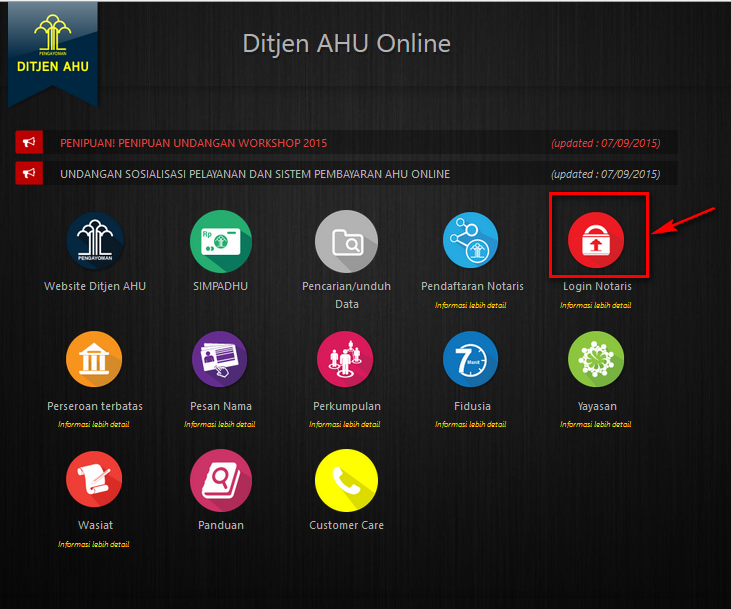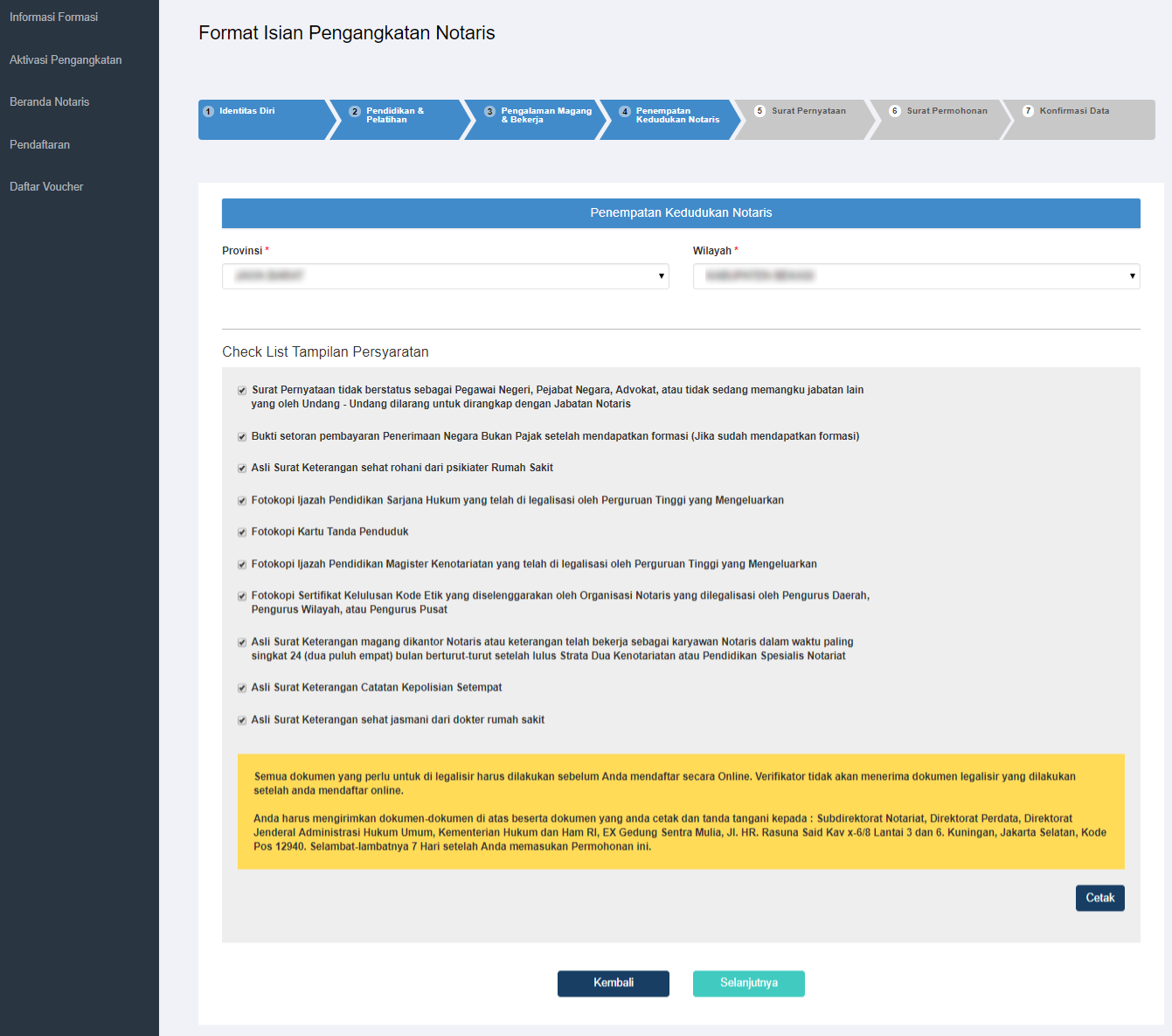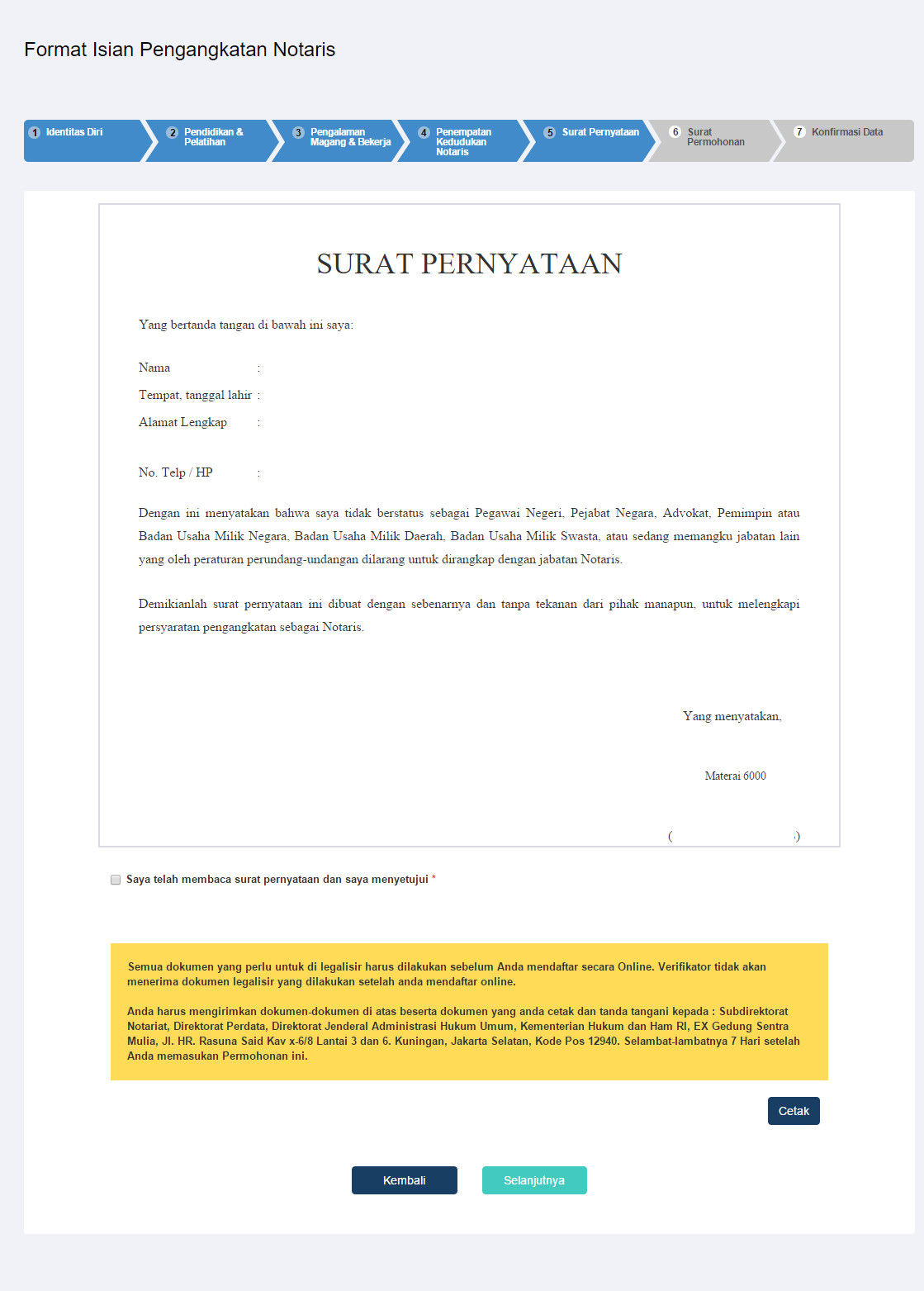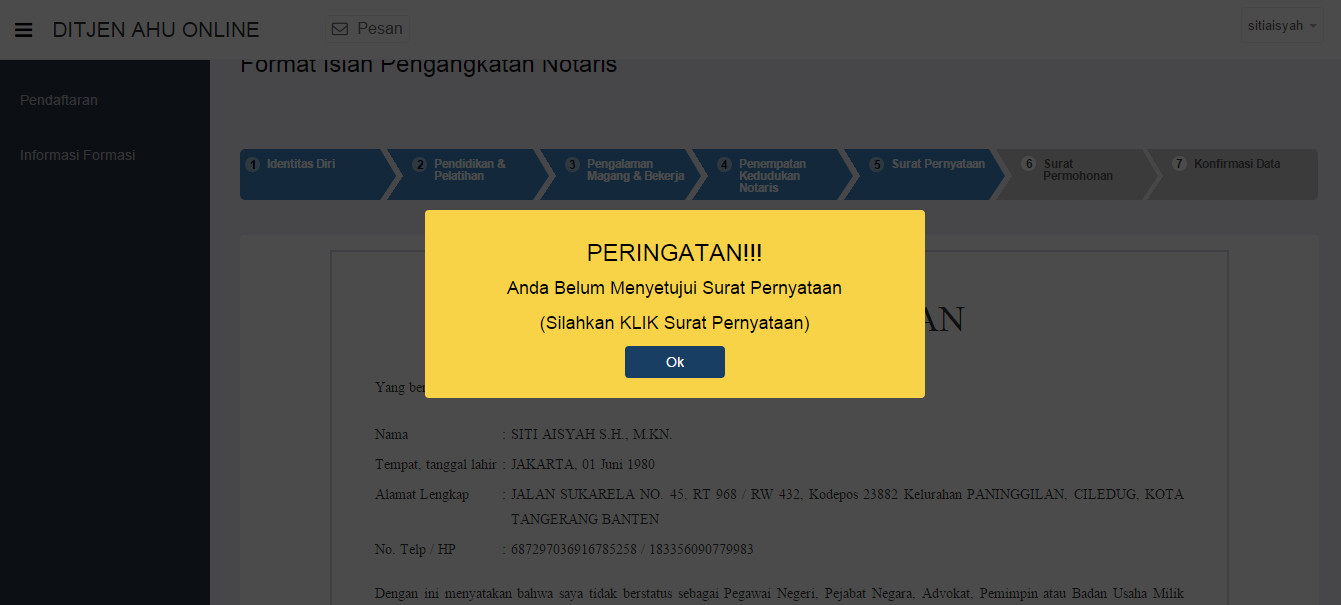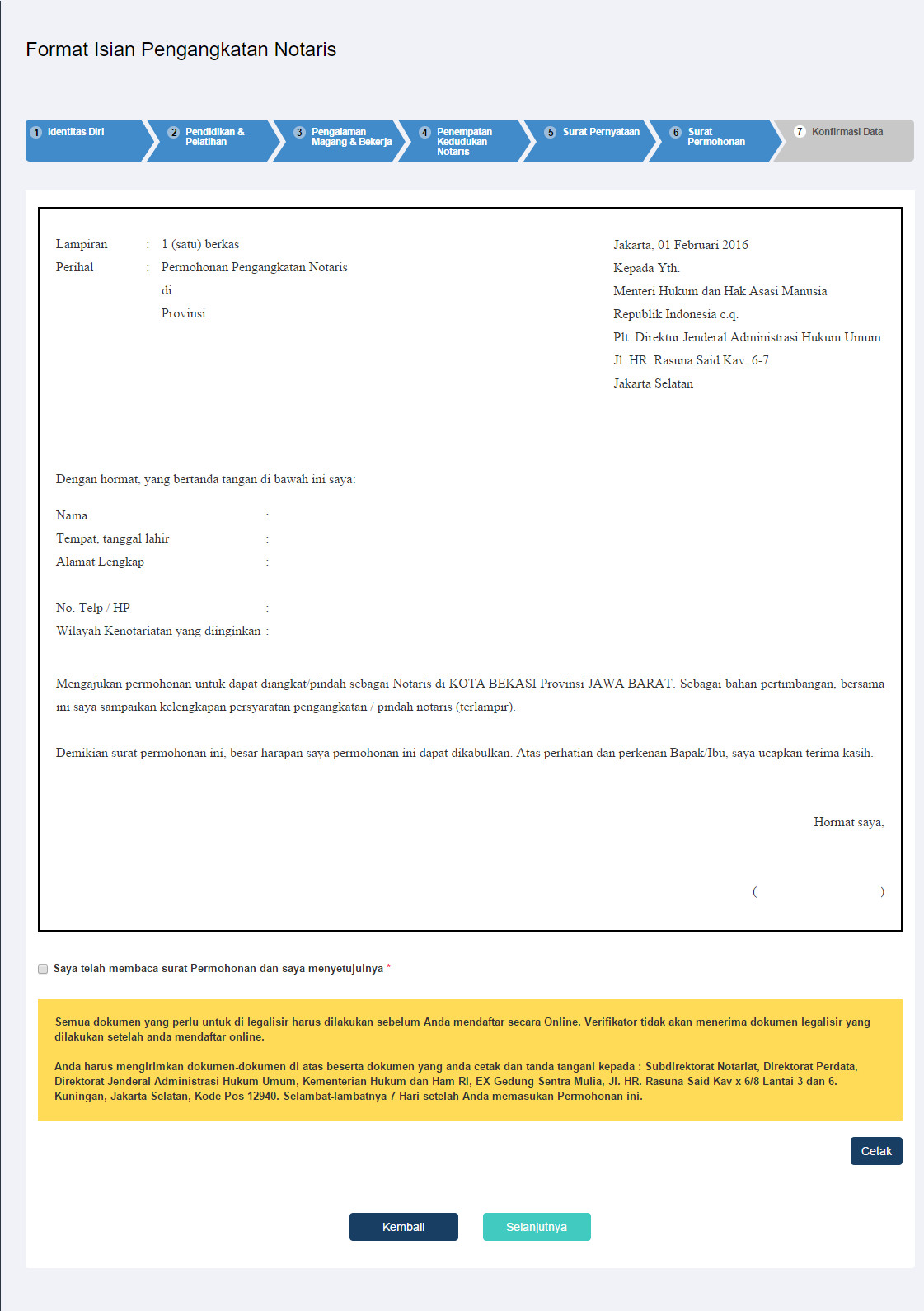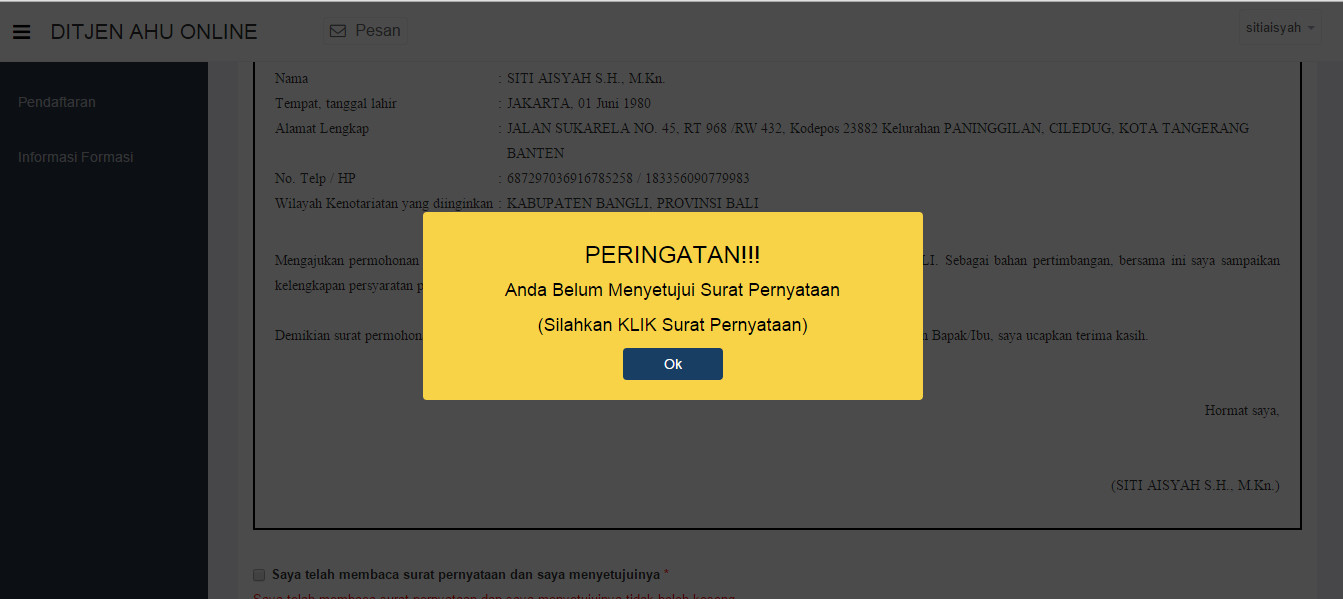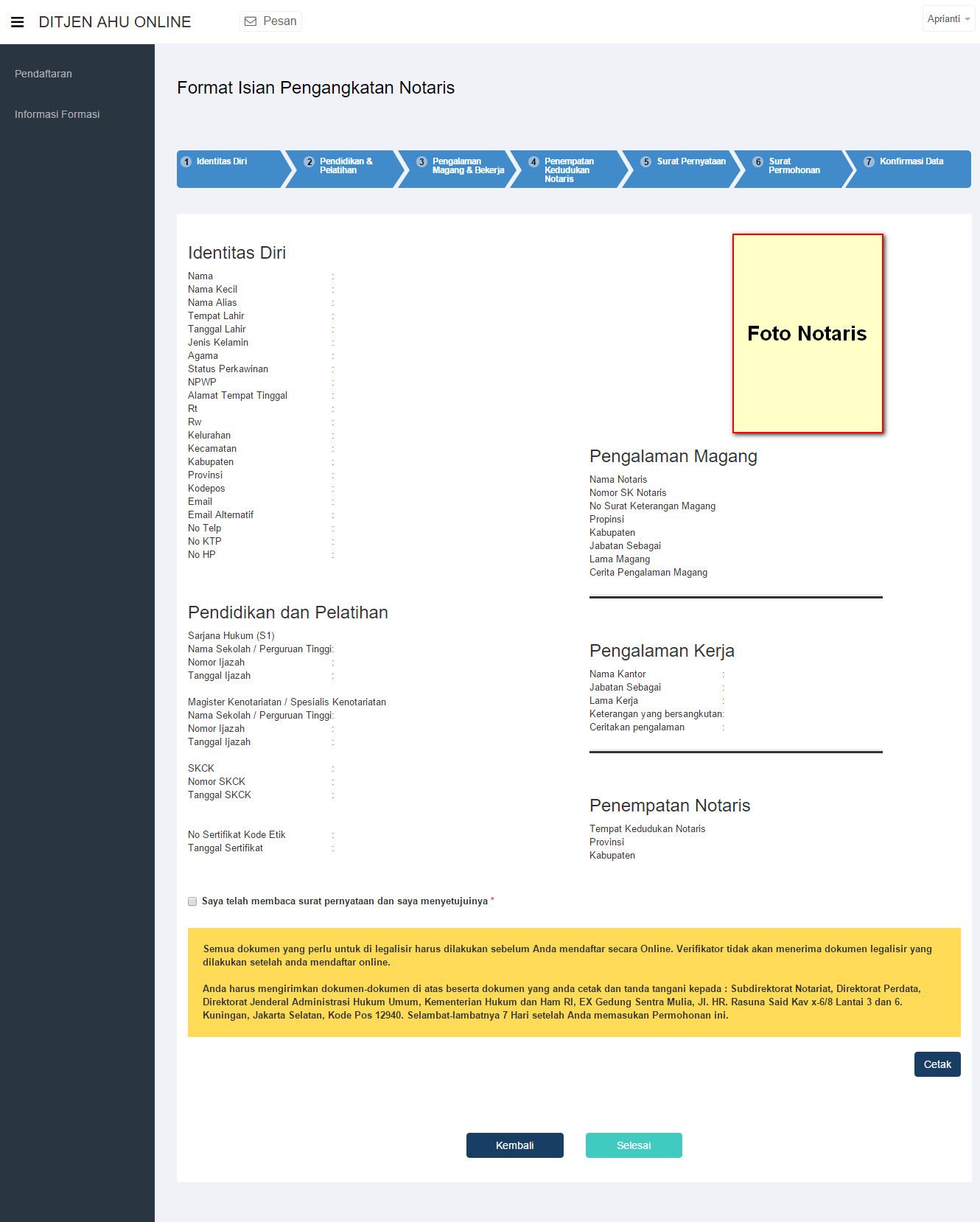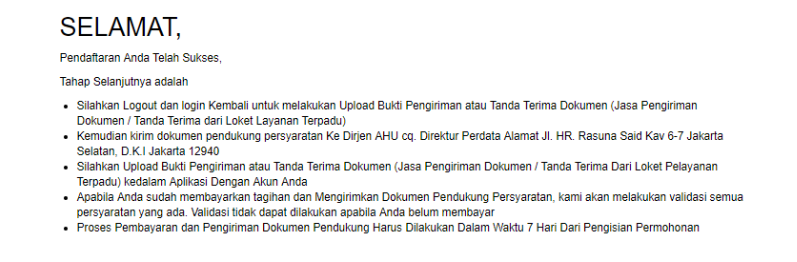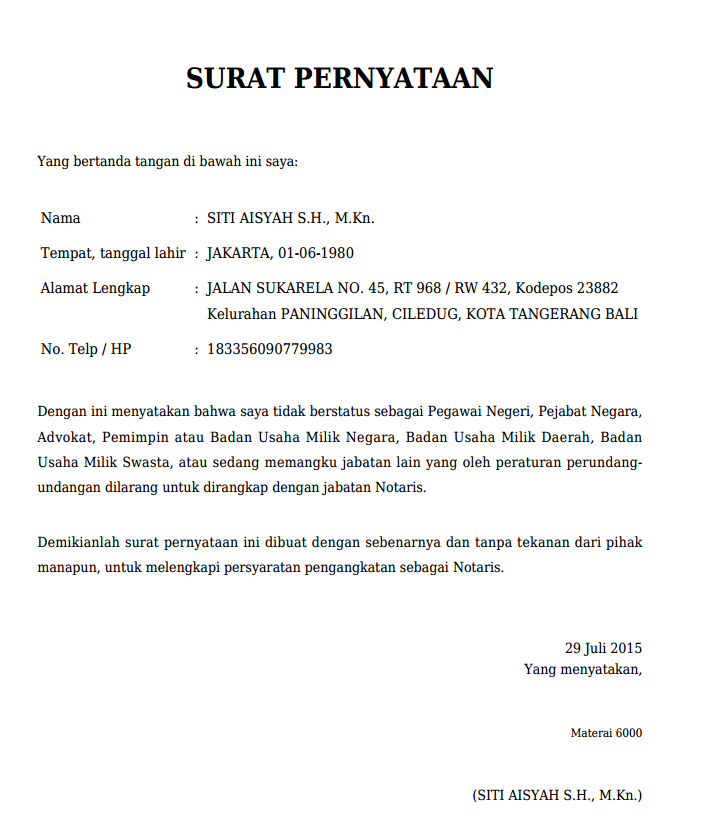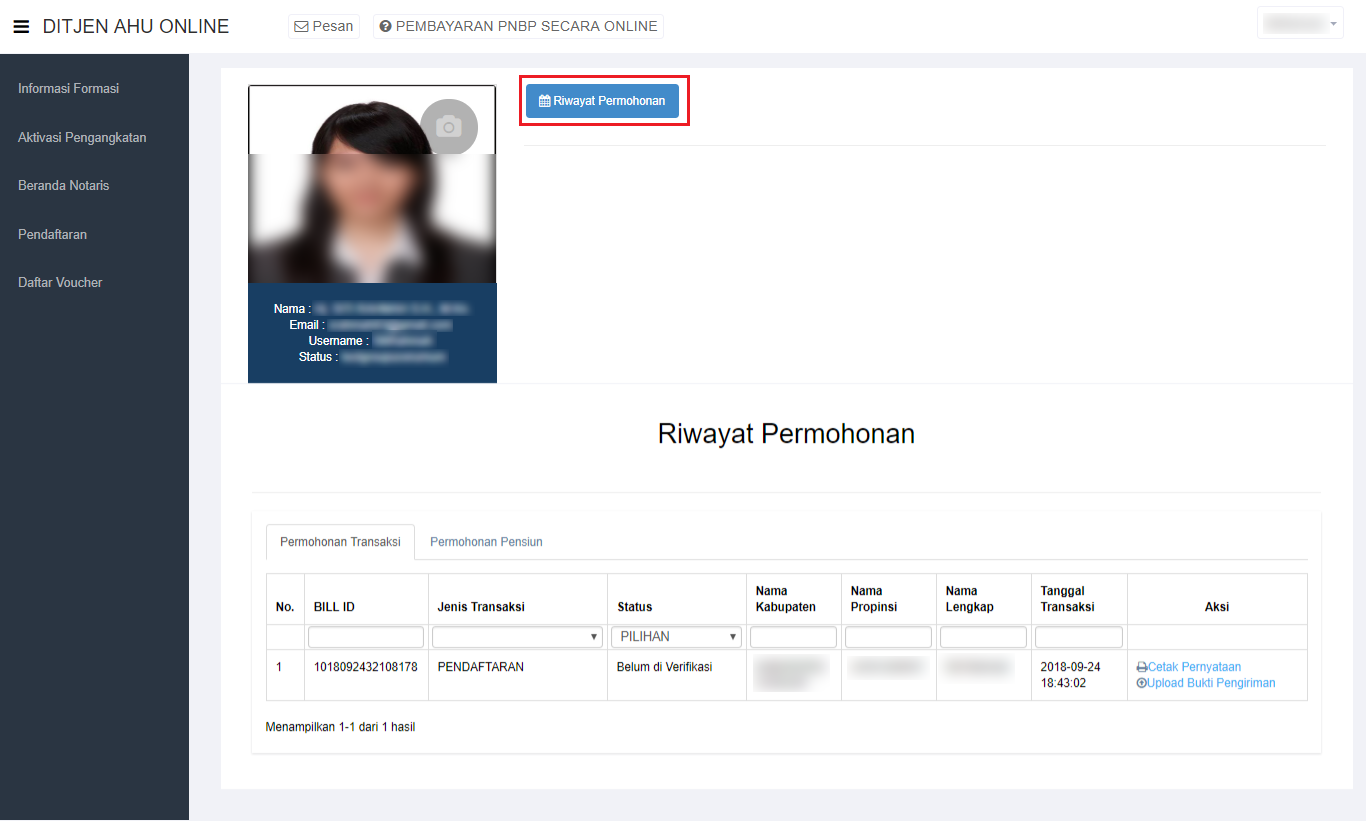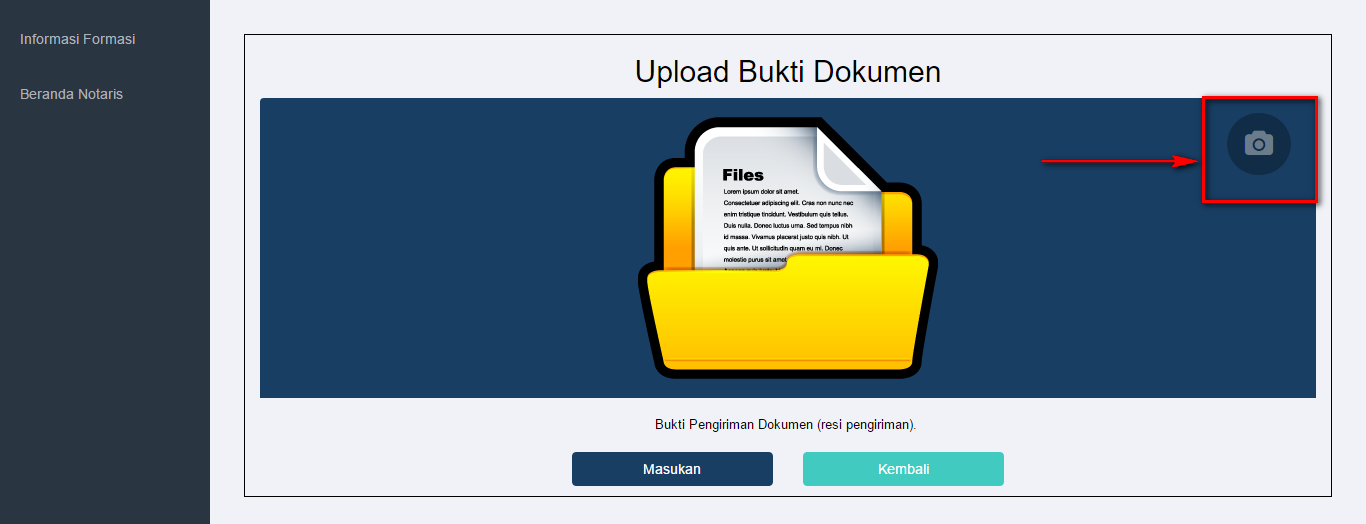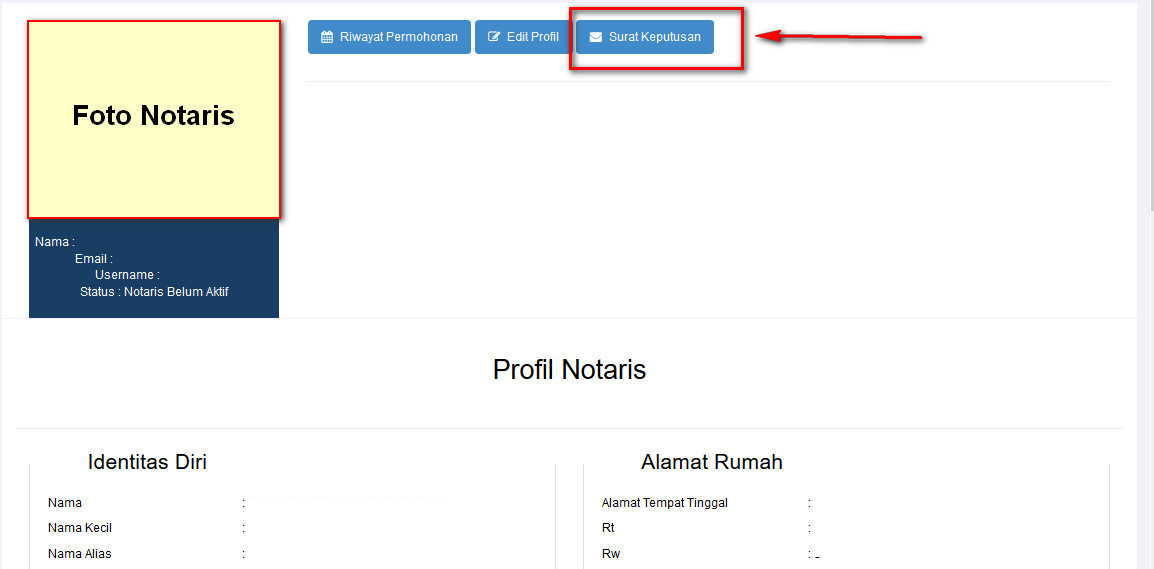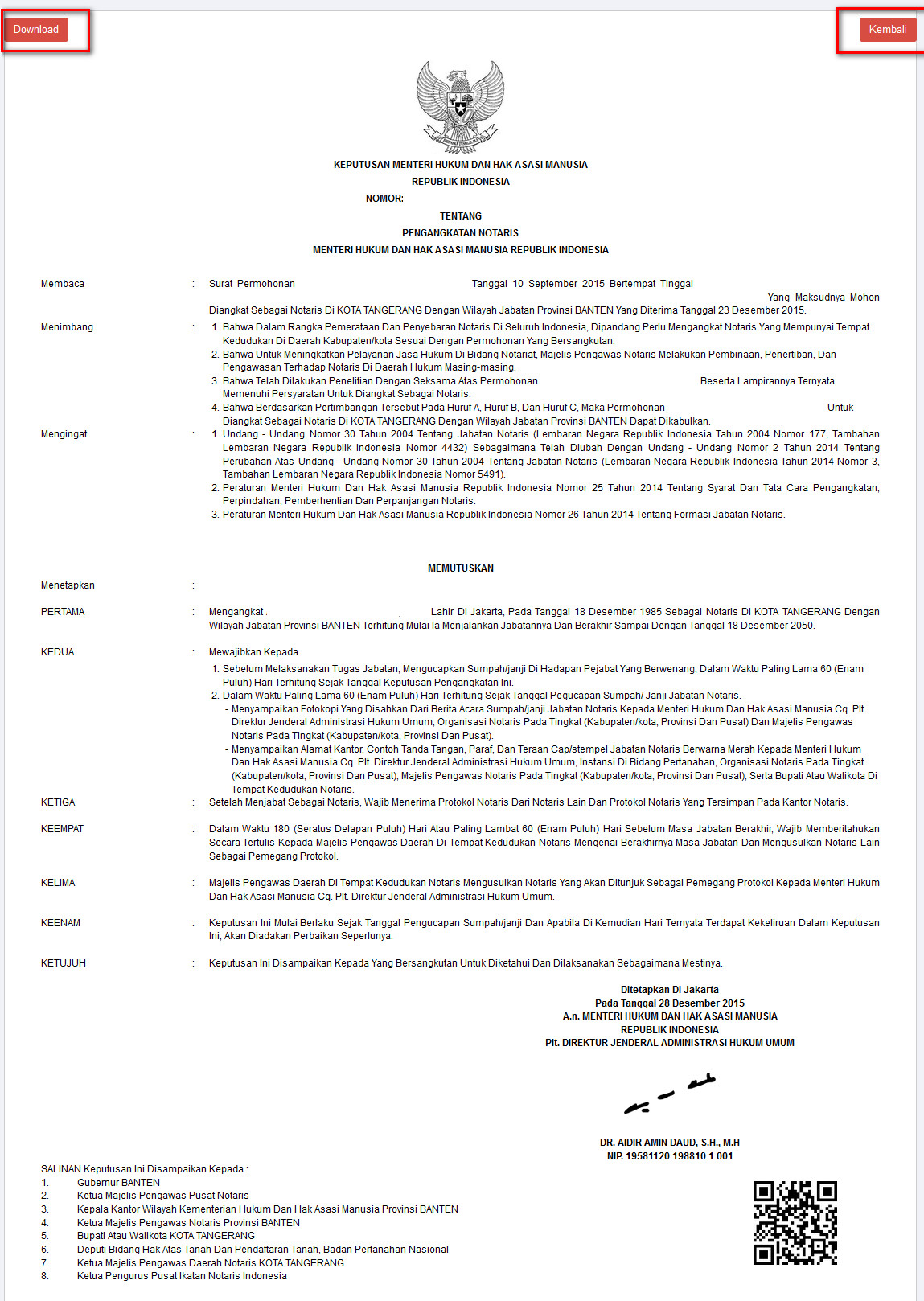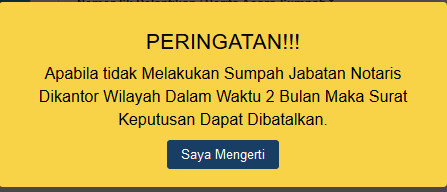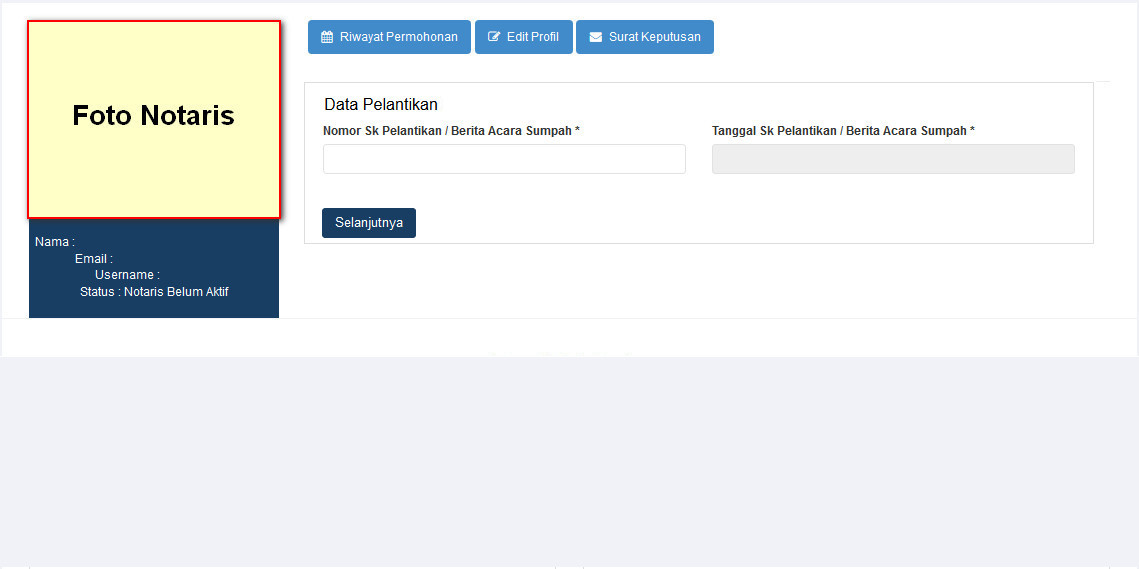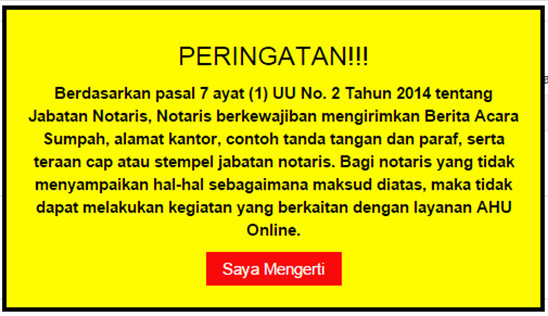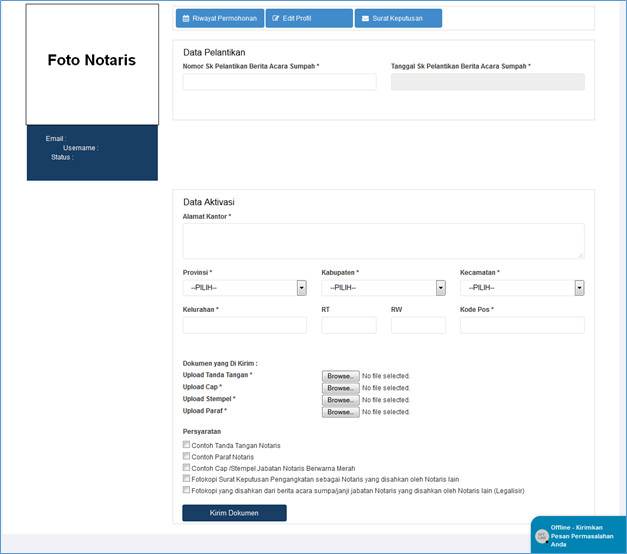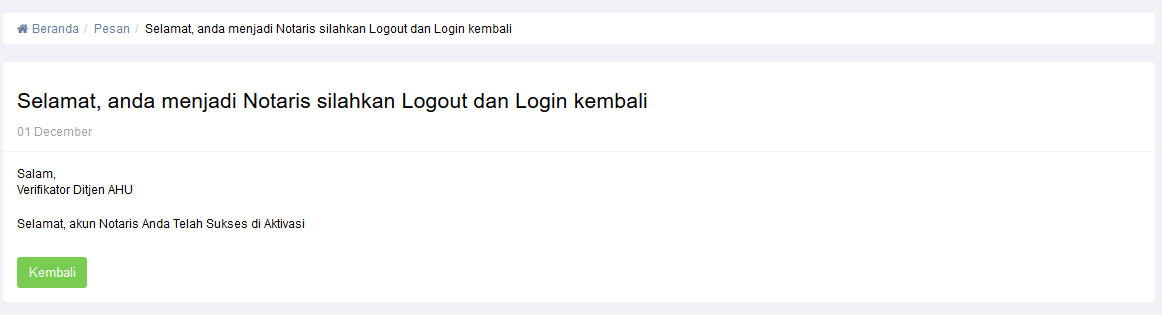Daftar isi
Pengangkatan Notaris Umum
Digunakan untuk calon notaris melakukan pengangkatan notaris untuk formasi tersedia terkait calon notaris melakukan pengangkatan notaris. Berikut langkah – langkah yang perlu diketahui dalam aplikasi AHU Online :
1. Masuk ke halaman Website AHU ke alamat http://ahu.go.id/
3. Akan masuk ke halaman login notaris
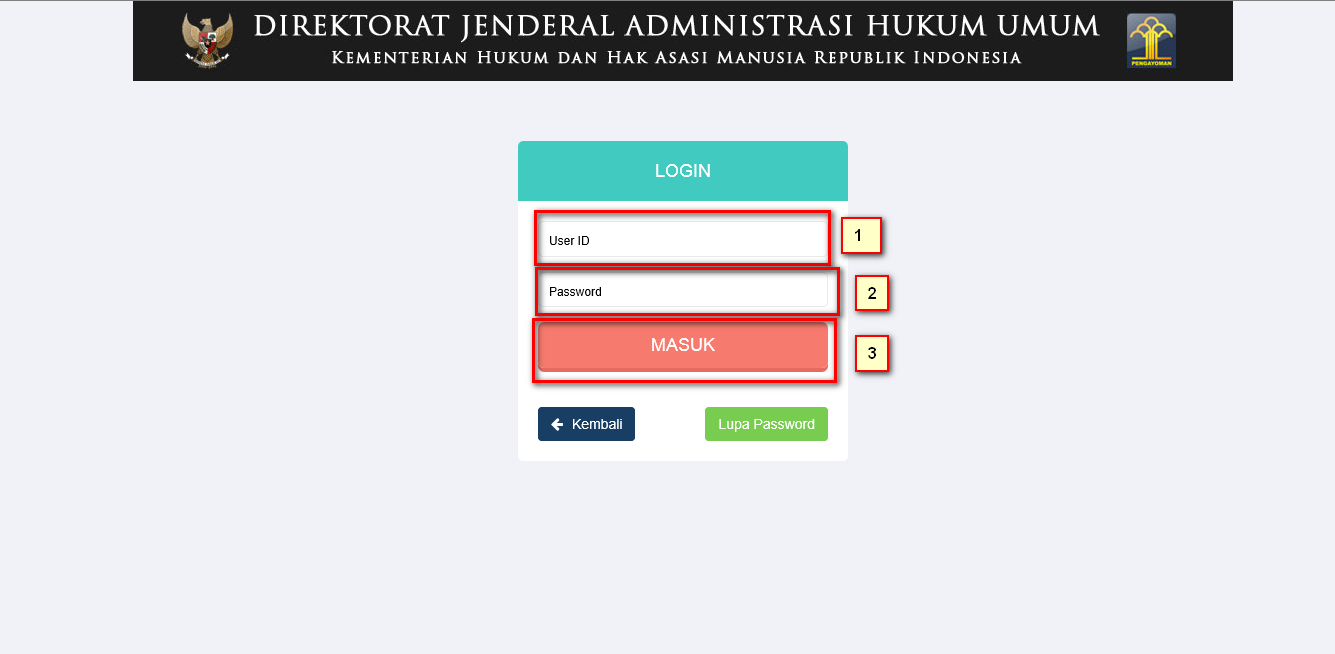 Selanjutnya pada halaman login notaris masukan user akun notaris yaitu :
Selanjutnya pada halaman login notaris masukan user akun notaris yaitu :
- Masukan user id atau username
- Masukan password
- Klik tombol Masuk
4. Kemudian jika sudah berhasil login maka akan masuk ke halaman
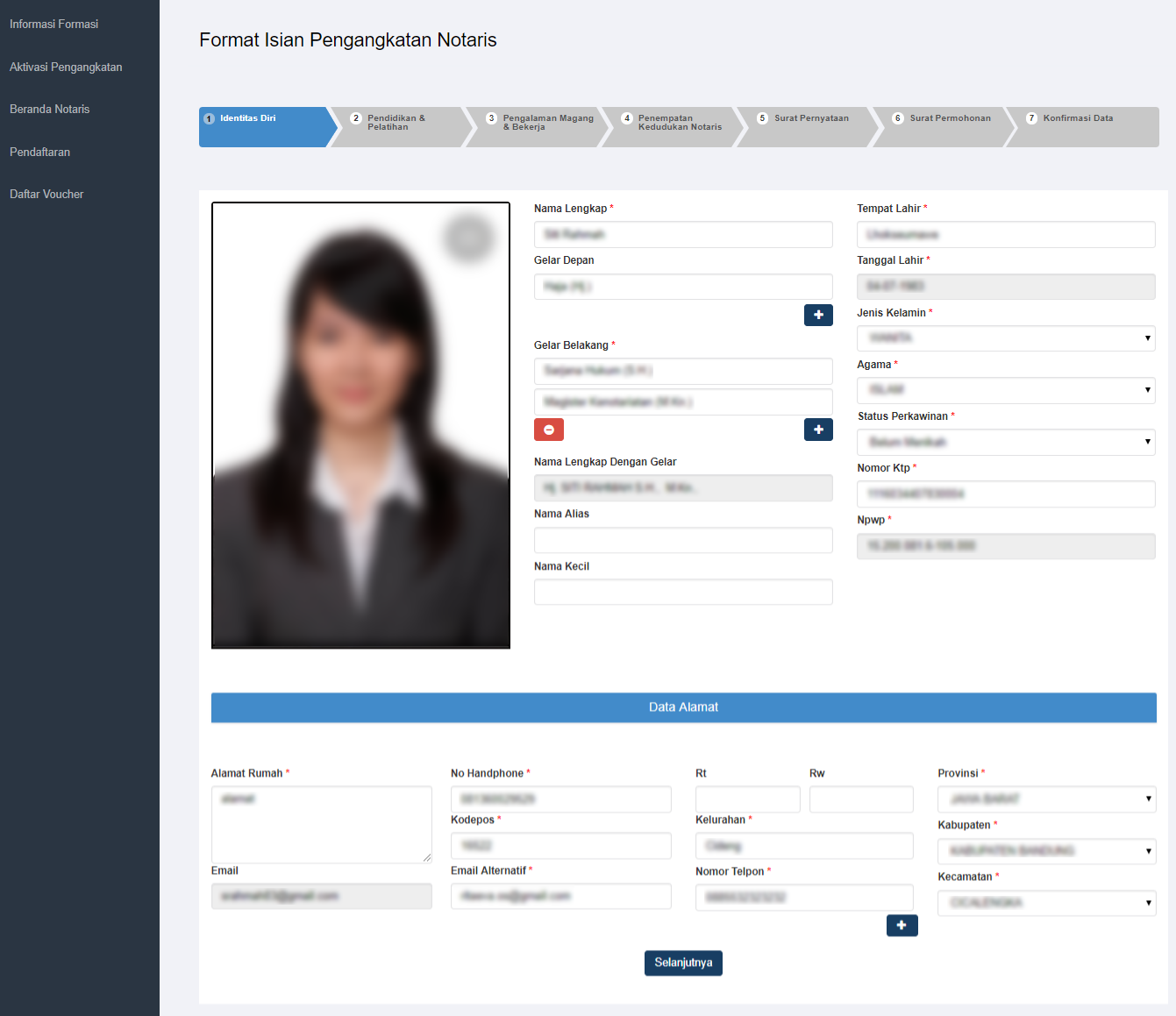
Langkah 1
Selanjutnya pada langkah 1 berisi form profil calon notaris yang berfungsi untuk memasukan data pribadi notaris yang terdiri dari:
1. Masukan Foto Anda
2. Masukan Nama Lengkap (wajib isi)
3. Masukan Gelar Depan
4. Tombol Tambah pada gelar depan  akan keluar otomatis kolom gelar depan
akan keluar otomatis kolom gelar depan
6. Masukan Gelar Belakang (wajib isi)
7. Tombol Tambah pada gelar belakang  akan keluar otomatis kolom gelar belakang
akan keluar otomatis kolom gelar belakang
8. Nomor KTP (wajib isi)
9. Generate Nama (tampil generate nama beserta gelar)
10. Masukan Nama Alias
11. Masukan Nama Kecil
12. Masukan Tempat Lahir (wajib isi)
13. Masukan Tanggal Lahir (wajib isi)
14. Masukan Agama (dropdown) (wajib isi)
15. Masukan NPWP (waib isi)
16. Masukan Status Perkawinan (dropdown) (wajib isi)
17. Masukan Jenis Kelamin (dropdown) (wajib isi)
18. Masukan Alamat (wajib isi)
19. Masukan Provinsi (dropdown) (wajib isi)
20. Masukan Kabupaten / kotamadya (dropdown) (wajib isi)
21. Masukan Kecamatan (dropdown) (wajib isi)
22. Masukan Kelurahan (wajib isi)
22. Masukan Nomor Handphone (wajib isi)
23. Masukan Nomor RT RW
24. Masukan Kode Pos (wajib isi)
25. Tampil Email
26. Masukan Email Alternatif (wajib isi)
27. Masukan Nomor Telpon (wajib isi)
Setelah itu, klik 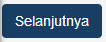 untuk mulai menyimpan data calon notaris dan akan masuk ke halaman langkah 2
untuk mulai menyimpan data calon notaris dan akan masuk ke halaman langkah 2
Langkah 2
Pada langkah 2 menu ini berfungsi untuk memasukan data pendidikan dan pelatihan calon notaris yang terdiri dari:
1.Sarjana Hukum (S1)
- Masukan Nama Sekolah /Perguruan Tinggi (wajib isi)
- Masukan No Ijazah (wajib isi)
- Masukan Tanggal Ijazah (wajib isi)
2.Magister Kenotariatan / Spesialis Kenotariatan
- Masukan Nama Sekolah /Perguruan Tinggi Magister Kenotariatan/ Specialis Kenotariatan (wajib isi)
- Masukan No Ijazah Magister Kenotariatan/ Specialis Kenotariatan (wajib isi)
- Masukan Tanggal Ijazah Magister Kenotariatan/ Specialis Kenotariatan (wajib isi)
3.Sertifikat Kode Etik
- Masukan No Sertifikat Kode Etik (wajib isi)
- Masukan Tangal Sertifikat Kode Etik (wajib isi)
4.Pendidikan Lainnya
- Masukan Nama Sekolah Lainya (jika terdapat pendidikan lainnya)
- Masukan Jurusan Lainya
- Masukan No Ijazah Lainnya
- Masukan Tanggal Ijasah Lainnya
5.Surat Keterangan Catatan Kepolisian (SKCK)
- Daerah Tempat Skck Di Buatkan (wajib isi)
- No SKCK (wajib isi)
- Tanggal Dari SKCK (wajib isi)
- Tanggal Sampai SKCK (wajib isi)
6.Klik tombol kembali  maka akan muncul tampilan pada langkah 1 yang sebelumnya diinput.
maka akan muncul tampilan pada langkah 1 yang sebelumnya diinput.
7.Setelah itu, klik 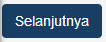 untuk mulai menyimpan data calon notaris dan akan masuk ke halaman langkah 3
untuk mulai menyimpan data calon notaris dan akan masuk ke halaman langkah 3
Langkah 3
Pada langkah 3 menu ini berfungsi untuk memasukan data pengalaman magang dan pengalaman kerja calon notaris yang terdiri dari:
1.Pengalaman Magang Di Kantor Notaris
- Masukan Nama Notaris (Autocomplete) (wajib isi)
- Masukan No SK Notaris (wajib isi)
- Masukan No Surat Keterangan Magang (wajib isi)
- Masukan Wilayah Jabatan Notaris Provinsi (dropdown) (wajib isi)
- Masukan Wilayah Jabatan Notaris Kabupaten (dropdown) (wajib isi)
- Masukan Jabatan Sebagai (wajib isi)
- Masukan Mulai Magang (wajib isi)
- Masukan Akhir Magang (wajib isi)
- Masukan Ceritakan Pengalaman Magang Lainnya Jika ada
2.Pengalaman Jabatan / Pekerjaan di Kantor Notaris
- Masukan Nama Kantor
- Masukan Jabatan Sebagai
- Masukan Tanggal Mulai Bekerja
- Masukan Tanggal Akhir Bekerja
- Masukan Keterangan dari YBS (yang bersangkutan)
- Masukan Ceritakan Pengalaman Magang Lainnya Jika ada
3.Ketika pengalaman magang tidak selama 2 tahun berturut turut terhitung sejak tanggal ijazah dikeluarkan maka akan keluar notifikasi seperti
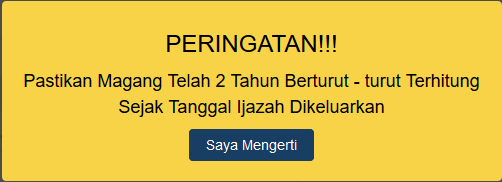
4.Klik tombol kembali  maka akan muncul tampilan pada langkah 2 yang sebelumnya diinput.
maka akan muncul tampilan pada langkah 2 yang sebelumnya diinput.
5.Setelah itu, klik 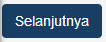 untuk mulai menyimpan data calon notaris dan akan masuk ke halaman langkah 4
untuk mulai menyimpan data calon notaris dan akan masuk ke halaman langkah 4
Langkah 4
Pada langkah 4 menu ini berfungsi untuk memasukan wilayah kedudukan tujuan notaris berikut isi dari langkah 4:
1.Pilih Provinsi (dropdown) (wajib isi)
2.Pilih Wilayah (dropdown) (wajib isi)
3.Checklist Lampiran persyaratan, jika klik 3 kolom checklist lampiran maka akan muncul pesan seperti berikut:
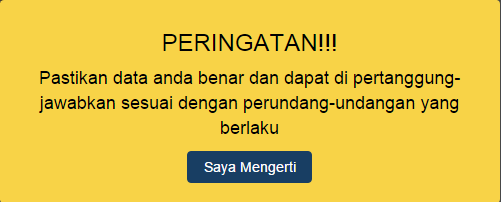
4.Klik tombol Print  maka akan muncul persyaratan berbentuk PDF
maka akan muncul persyaratan berbentuk PDF
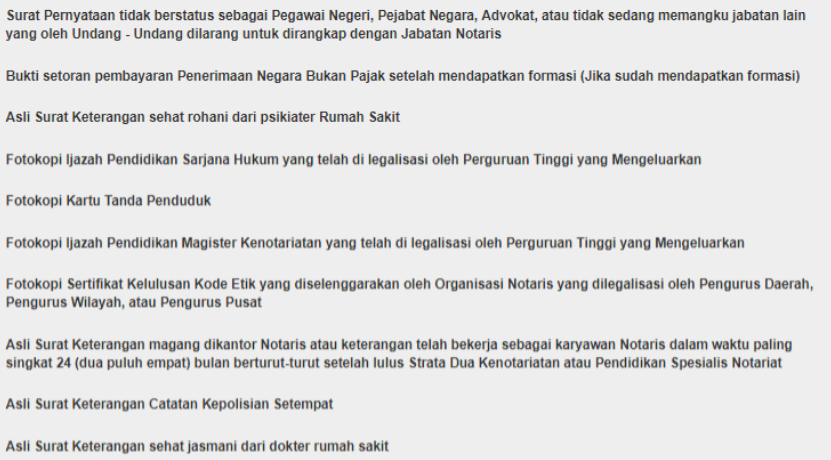
5.Klik tombol kembali  maka akan muncul tampilan pada langkah 3 yang sebelumnya diinput.
maka akan muncul tampilan pada langkah 3 yang sebelumnya diinput.
6.Setelah itu, klik 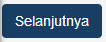 untuk mulai menyimpan data calon notaris dan akan masuk ke halaman langkah 5
untuk mulai menyimpan data calon notaris dan akan masuk ke halaman langkah 5
Langkah 5
Pada langkah 5 menu ini menampilkan surat pernyataan yang sesuai dengan data diri calon notaris, ceklik pada kotak untuk menyetujuinya. Jika tidak di cheklist maka akan muncul tampilan:
1.Klik tombol print  maka akan muncul hasil surat pernyataan
maka akan muncul hasil surat pernyataan

2.Klik tombol kembali  maka akan muncul tampilan pada langkah 4 yang sebelumnya diinput.
maka akan muncul tampilan pada langkah 4 yang sebelumnya diinput.
3.Setelah itu, klik 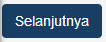 untuk mulai menyimpan data calon notaris dan akan masuk ke halaman langkah 6
untuk mulai menyimpan data calon notaris dan akan masuk ke halaman langkah 6
Langkah 6
Pada langkah 6 menu ini menampilkan surat permohonan pengangkatan notaris yang sesuai dengan data diri calon notaris, ceklis pada kolom kotak untuk menyetujuinya. Jika tidak checklist pada kolom tersebut muncul tampilan
1.Klik tombol print  maka akan muncul hasil surat permohonan pengangkatan notariat
maka akan muncul hasil surat permohonan pengangkatan notariat
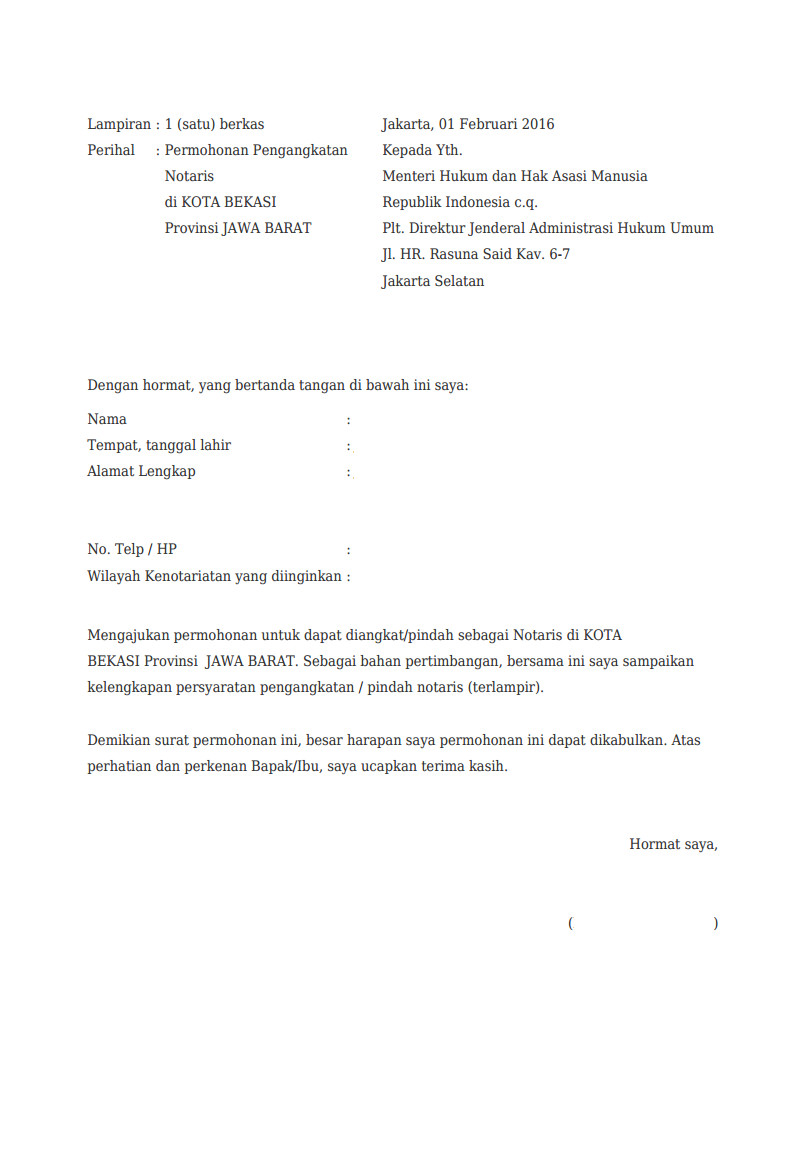
2.Klik tombol kembali  maka akan muncul tampilan pada langkah 5 yang sebelumnya diinput.
maka akan muncul tampilan pada langkah 5 yang sebelumnya diinput.
3.Setelah itu, klik 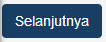 untuk mulai menyimpan data calon notaris dan akan masuk ke halaman langkah 7
untuk mulai menyimpan data calon notaris dan akan masuk ke halaman langkah 7
Langkah 7
Pada langkah 7 menampilkan priview data diri calon notaris, jika calon notaris tidak ceklist pada bagian bawah untuk menyetujuinya akan tampil :
1.Klik tombol print  maka akan muncul Bukti Daftar Calon Notaris
maka akan muncul Bukti Daftar Calon Notaris
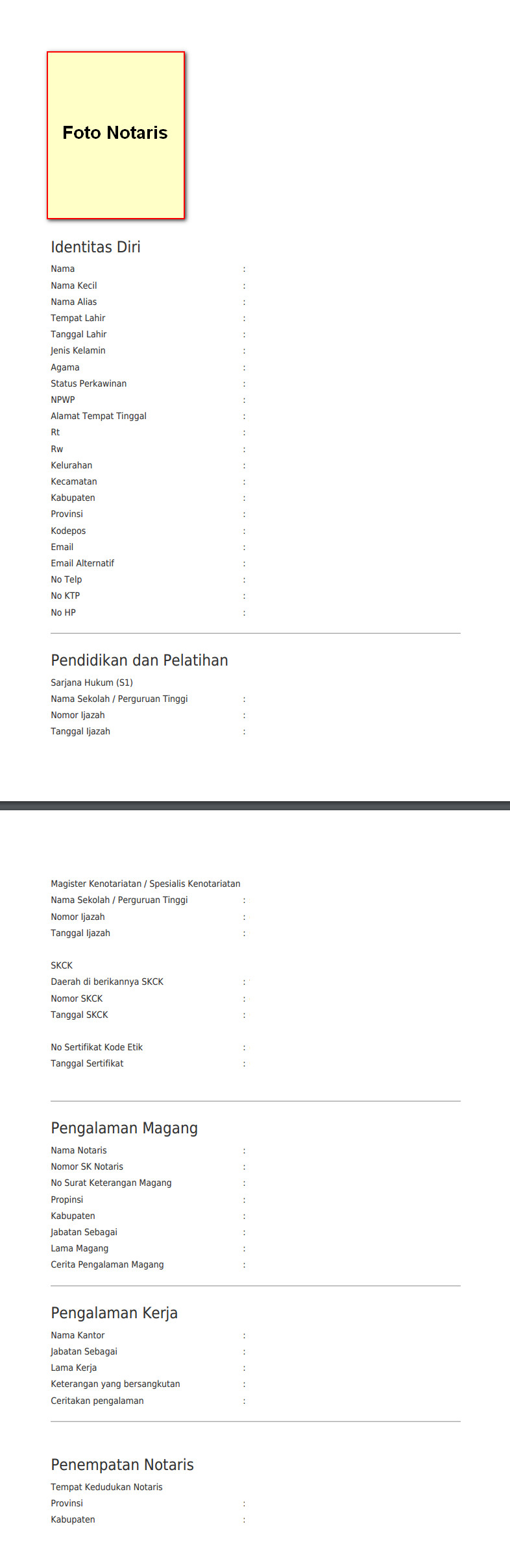
2.Klik tombol kembali  maka akan muncul tampilan pada langkah 6 yang sebelumnya diinput.
maka akan muncul tampilan pada langkah 6 yang sebelumnya diinput.
3.Setelah itu, klik 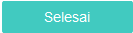 maka akan calon notaris berhasil daftar untuk menjadi notaris.
maka akan calon notaris berhasil daftar untuk menjadi notaris.
Bukti Daftar Calon Notaris
Ketika di submit pada langkah terakhir maka akan muncul bukti daftar calon notaris. Berikut tampilannya :
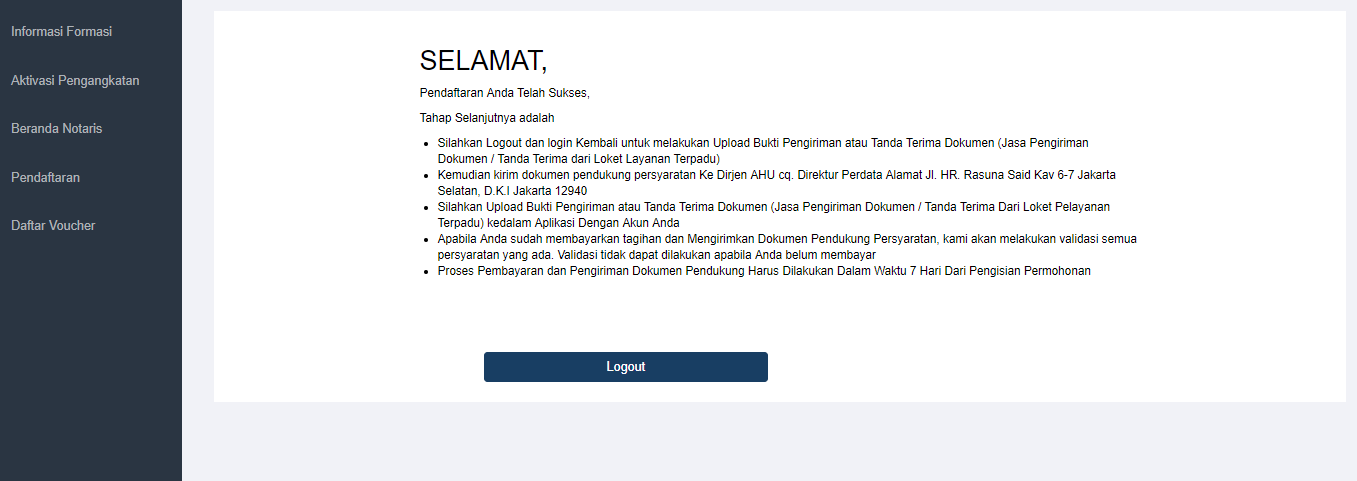
Kemudian calon notaris klik tombol logout 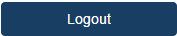 maka akan keluar dari halaman tersebut.
maka akan keluar dari halaman tersebut.
Note :
1. Untuk Proses Pembayaran, Pengiriman Dokumen Pendukung dan Upload Bukti Pengiriman atau Tanda Terima Dokumen Pendukung dan Upload Bukti Pengiriman atau Tanda Terima Dokumen (Jasa Pengiriman Dokumen / Tanda Terima dari Loket Layanan Terpadu) Harus Dilakukan Dalam Waktu 7 Hari Dari Pengisian Permohonan.
2. Apabila Anda sudah membayarkan tagihan, Mengirimkan Dokumen Pendukung Persyaratan dan Upload Bukti Pengiriman atau Tanda Terima Dokumen Pendukung dan Upload Bukti Pengiriman atau Tanda Terima Dokumen (Jasa Pengiriman Dokumen / Tanda Terima dari Loket Layanan Terpadu), kami akan melakukan validasi semua persyaratan yang ada. Validasi tidak dapat dilakukan apabila Anda belum melakukan proses tersebut.
3. Semua dokumen yang perlu di legalisir harus dilakukan sebelum anda mendaftar secara online. Verifikator tidak akan menerima dokumen legilisir yang dilakukan setelah anda mendaftar online. Anda harus mengirim dokumen - dokumen seperti :
- Fotokopi ijazah pendidikan sarjana hukum dan pendidikan magister kenotariatan atau pendidikan Spesialis Kenotariatan yang telah di legalisir
- Fotokopi sertifikat kode etik yang diselenggarakan oleh Ikatan Notaris Indonesia yang dilegalisir oleh Pengurus Daerah atau Pengurus Wilayah atau Pengurus Pusat
- Asli surat keterangan catatan kepolisian setempat.
- Asli surat keterangan sehat jasmani dari dokter rumah sakit dan Surat Keterangan Sehat Rohani dari Psikiater Rumah Sakit
- Fotokopi KTP (Kartu Tanda Penduduk)
- Asli surat keterangan magang dikantor Notaris atau Keterangan telah bekerja sebagai karyawan notaris dalam waktu paling singkat 24 (dua puluh empat) bulan berturut-turut setelah lulus Strata Dua kenotariatan atau pendidikan Spesialis Notariat.
- Surat Pernyataan tidak berstatus sebagai Pegawai Negeri, Pajabat Negara, Advokat, atau tidak sedang memangku jabatan lain yang oleh Undang-Undang dilarang untuk dirangkap dengan Jabatan Notaris
- Beserta dokumen yang anda cetak :
- Surat Pernyataan yang telah di tanda tangani yang di dapatkan pada langkah 5
- Surat Permohonan yang telah di tanda tangani yang di dapatkan pada langkah 6
4. Kemudian dikirim ke : Subdirektorat Notariat, Direktorat Perdata, Direktorat Jenderal Administrasi Hukum Umum, Kementerian Hukum dan Ham RI, Gedung Sentra Mulia, Jl. HR. Rasuna Said Kav x-6/7 Lantai 3 dan 6. Kuningan, Jakarta Selatan, Kode Pos 12940
5. Untuk Proses Pengiriman Dokumen Pendukung dan Upload Bukti Pengiriman atau Tanda Terima Dokumen Pendukung dan Upload Bukti Pengiriman atau Tanda Terima Dokumen (Jasa Pengiriman Dokumen / Tanda Terima dari Loket Layanan Terpadu) Harus Dilakukan Dalam Waktu 7 Hari Dari Pengisian Permohonan.
6. Apabila Anda sudah Mengirimkan Dokumen Pendukung Persyaratan dan Upload Bukti Pengiriman atau Tanda Terima Dokumen Pendukung dan Upload Bukti Pengiriman atau Tanda Terima Dokumen (Jasa Pengiriman Dokumen / Tanda Terima dari Loket Layanan Terpadu), kami akan melakukan validasi semua persyaratan yang ada. Validasi tidak dapat dilakukan apabila Anda belum melakukan proses tersebut.
7. Semua dokumen yang perlu di legalisir harus dilakukan sebelum anda mendaftar secara online. Verifikator tidak akan menerima dokumen legilisir yang dilakukan setelah anda mendaftar online.
Pesan
Ketika sudah selesai melakukan permohonan pengangkatan, maka akan mendapatkan pesan aplikasi, email dan notifikasi jangka waktu upload. Berikut tampilannya:
Riwayat Permohonan
Ketika sudah selesai melakukan permohonan Pengangkatan.
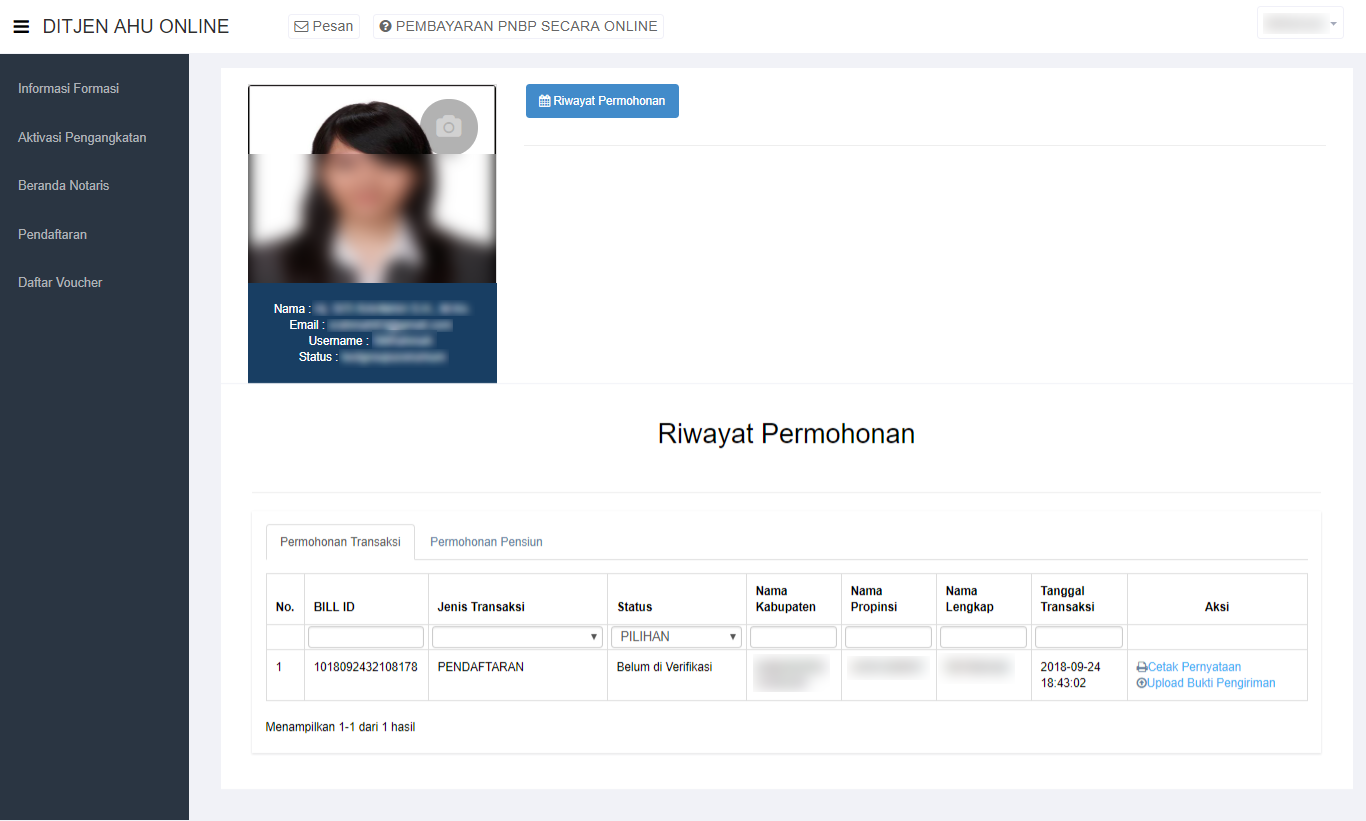
Di dalam riwayat permohonan calon notaris bisa melakukan :
1. Cetak Pernyataan
Dengan Klik Aksi yang ada di tabel Riwayat Permohonan
2. Upload Bukti Pengiriman
Dengan Klik Aksi yang ada di tabel Riwayat Permohonan
Upload Bukti Pengiriman
Kemudian calon notaris melakukan pengiriman berkas dokumen permohonan pengangkatan. Pengiriman dokumen fisik bisa lewat jasa pengiriman atau langsung ke loket Dirjen AHU. Kemudian tanda terima dari pengiriman di foto atau di scan untuk dimasukan ke dalam aplikasi. Berikut cara memasukan upload tanda terima resi pengiriman :
1. Login notaris
- Masuk ke halaman Website AHU ke alamat http://ahu.go.id/
Selanjutnya pada halaman login notaris masukan user akun notaris yaitu :
- Masukan user id atau username
- Masukan password
- Klik tombol Masuk
Kemudian jika sudah berhasil login maka akan masuk ke halaman

3. Klik Upload Bukti Pengiriman
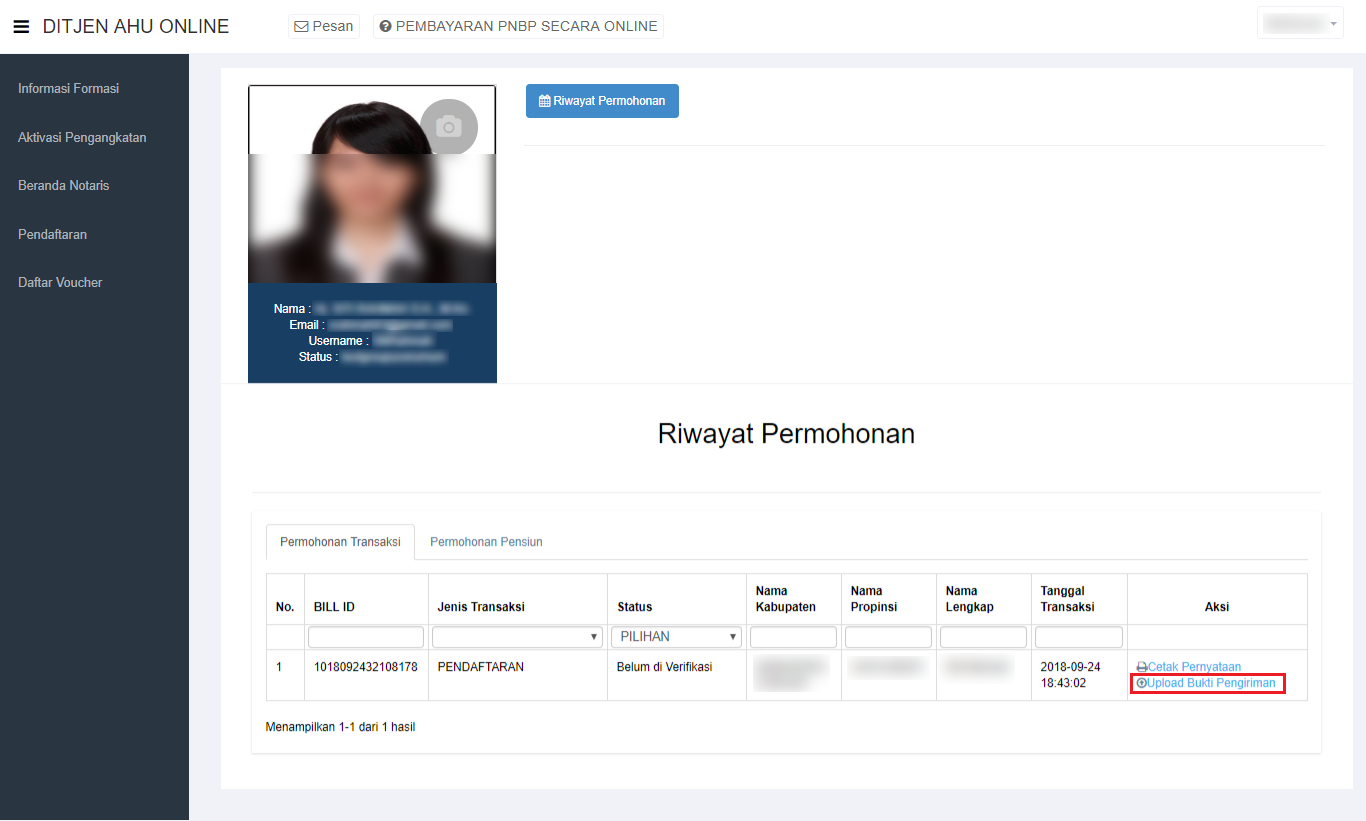
4. Masukan gambar atau scan image Bukti Pengiriman atau Tanda Terima Dokumen (Jasa Pengiriman Dokumen / Tanda Terima dari Loket Layanan Terpadu)
kemudian klik tombol masukan untuk memasukan gambar atau scan image Bukti Pengiriman atau Tanda Terima Dokumen (Jasa Pengiriman Dokumen / Tanda Terima dari Loket Layanan Terpadu)
Jika sudah mengirimkan berkas permohonan pengangkatan dan mengupload gambar atau scan image Bukti Pengiriman atau Tanda Terima Dokumen (Jasa Pengiriman Dokumen / Tanda Terima dari Loket Layanan Terpadu). Calon notaris tunggu verifikasi dari Subdit Notariat.
Pembayaran Bukti Tagihan
Jika sudah selesai melakukan permohonan, calon notaris melakukan pembayaran dengan membawa bukti tagihan ke bank persepsi dengan membawa bukti tagihan, tampilannya seperti :
Pesan Verifikasi
Pesan Verifikasi ini akan tampil jika sudah di verifikasi oleh verifikator
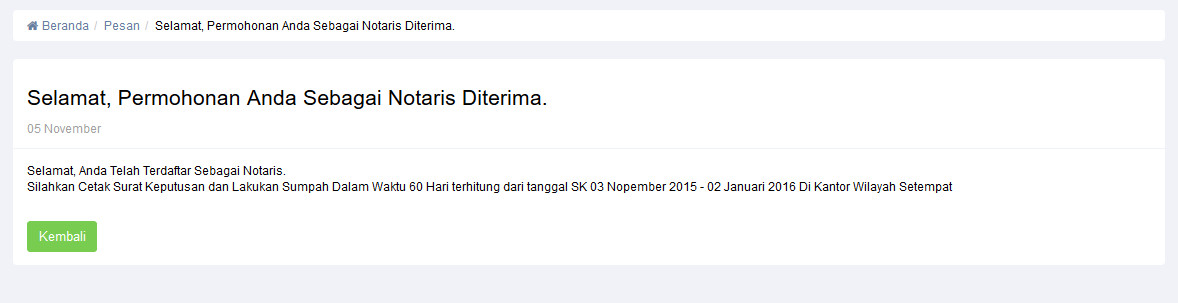
Jika sudah di verifikasi silahkan notaris melakukan pelantikan di tempat wilayah menjabat. dengan membawa Surat Keputusannya.
Cetak Surat Keputusan
Berikut cara mencetak Surat Keputusan diantaranya :
1. Login notaris
- Masuk ke halaman Website AHU ke alamat http://ahu.go.id/
Selanjutnya pada halaman login notaris masukan user akun notaris yaitu :
- Masukan user id atau username
- Masukan password
- Klik tombol Masuk
Kemudian jika sudah berhasil login maka akan masuk ke halaman

3. Tampil Halaman Tabel Surat Keputusan kemudian klik Priview
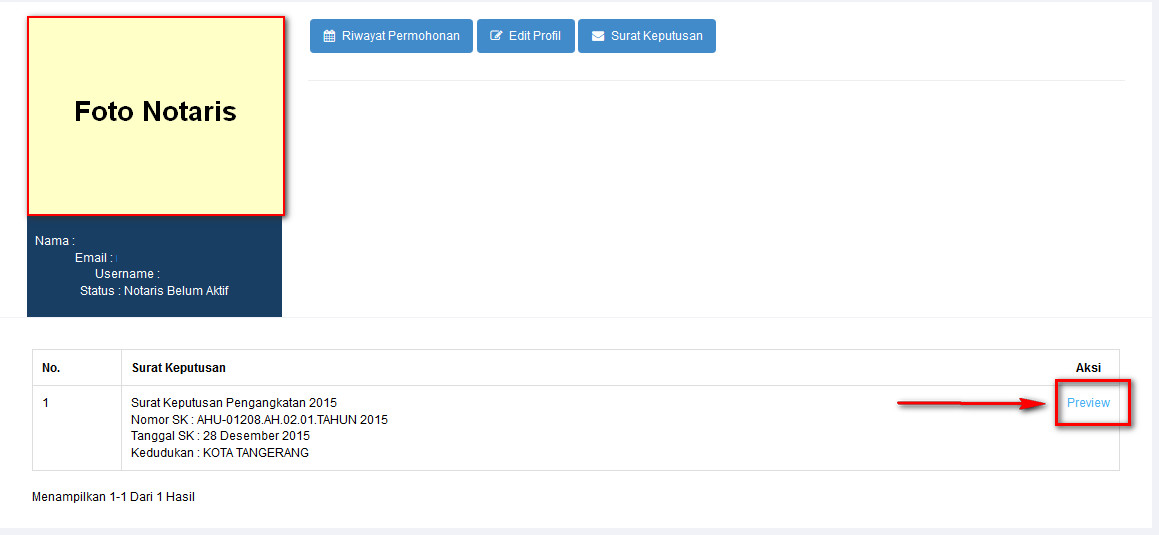
yang di dalamnya terdapat tombol download dan tombol kembali
- Tombol Download berfungsi untuk mendownload SK yang kemudian akan di print
- Tombol Kembali berfungsi untuk kembali ke halaman sebelumnya
Update Pelantikan
Jika Notaris sudah melakukan pelantikan di tempat wilayah menjabat, notaris kemudian menginput data pelantikan. Terdapat peringatan sebelum masuk ke halaman update pelantikan
kemudian akan muncul halaman update pelantikan
Berikut isian dari Data Pelantikan : 1. masukan Nomor SK Pelantikan atau Berita Acara Sumpah 2. masukan Tanggal SK Pelantikan atau Berita Acara Sumpah 3. Klik tombol selanjutnya
Aktivasi
Jika Notaris sudah melakukan penginputan data pelantikan kemudian notaris kemudian menginput data Aktivasi. Terdapat peringatan sebelum masuk ke halaman Data Aktivasi
kemudian akan muncul halaman Data Aktivasi
Berikut isian dari Data Aktivasi :
1. masukan Alamat Kantor
2. Pilih Provinsi
3. Pilih Kabupaten
4. Pilih Kecamatan
5. Masukan Kelurahan
6. Masukan RT
7. Masukan RW
8. Masukan Kode Pos
9. Upload Dokumen yang dikirim :
- Upload Tanda Tangan
- Upload Cap
- Upload Stempel
- Upload Paraf
10. Klik Persyaratan
11. Klik tombol Kirim Dokumen
Note :
Selain melalui aplikasi Notariat dan notaris mengirimkan juga kepada subdit Notariat AHU Dokumen sebagai syarat aktivasi:
- Contoh tanda tangan Notaris
- Contoh paraf Notaris
- Contoh cap / stempel jabatan Notaris berwarna merah
- Fotocopy Surat Keputusan Pengangkatan sebagai Notaris yang disahkan oleh Notaris Lain
- Fotocopy yang disahkan dari Berita Acara Sumpah / Janji Jabatan Notaris yang disahkan oleh Notaris Lain (Legalisir)
Kirim ke : Subdirektorat Notariat, Direktorat Perdata, Direktorat Jenderal Administrasi Hukum Umum, Kementerian Hukum dan Ham RI, Gedung Sentra Mulia, Jl. HR. Rasuna Said Kav x-6/8 Lantai 3 dan 6. Kuningan, Jakarta Selatan, Kode Pos 12940
Kemudian Notaris mengirimkan dokumen fisik persyaratan aktivasi. Lalu dokumen diterima dan dilakukan pemeriksaan untuk di verifikasi oleh Verifikator Subdit Notariat AHU. Status Notaris Belum Aktif akan berubah menjadi Notaris Aktif jika permohonan diterima oleh verifikator Subdit Notariat AHU. Berikut Tampilan Pesa Aktifasi di setujui oleh Verifikator
Dan Notaris aktif akan mendapatkan menu Aplikasi AHU Online (Fidusia, Kenotariatan, Perseroan Terbatas, Wasiat, Yayasan dan Perkumpulan).